1.1.1. La 1ère installation
Lorsqu’on installe BCDI pour la 1ère fois, on reçoit des identifiants pour se connecter à son espace client.
Dans l'espace client, il est possible de télécharger une installation de BCDI déjà griffée avec le code de votre solutrion documentaire.
BCDI fonctionne en client-serveur : il va falloir installer le serveur, puis le ou les clients sur la ou les stations.
Installation de la partie serveur
Vous allez installer le serveur sur :
-
le serveur de l’établissement,
-
une machine dédiée,
-
le poste de travail du professeur documentaliste.
Pour cela, connectez-vous à Votre espace client.
|
|
|
Rappel
Pour savoir comment accéder à Votre espace client, consultez la partie 1.6.1. L'accès à l'espace client.
|
Dans Votre espace client, Mes abonnements, cliquez sur Mon espace BCDI :
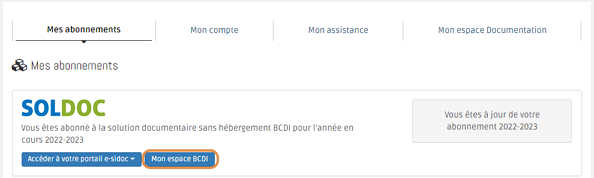
Cliquez ensuite sur la croix pour déplier cette partie :
Une fois dépliée, choisissez le cas correspondant à votre situation
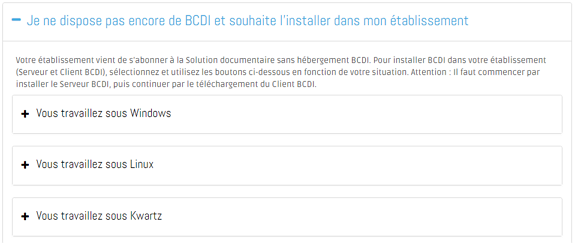
Exemple avec une installation sous Windows :
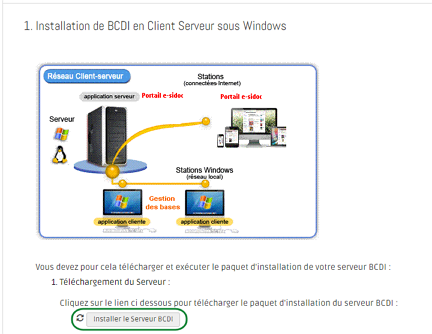
Cliquez sur le bouton Installer le Serveur BCDI pour préparer le téléchargement du paquet d'installation.
Le bouton devient alors :

Vous pouvez télécharger le fichier d'installation.
Une fois le fichier d'installation téléchargé, vous devez l'exécuter .
Le répertoire d'installation est par défaut C:\Bcdiserv (nous vous recommandons de ne pas le changer).
Pour prendre connaissance des sous-répertoires créés lors de l’installation, reportez-vous à la partie 1.2.1. Les répertoires informatiques.
|
|
|
Le conseil utile !
Si le poste serveur doit être remplacé, une simple copie du dossier C:\Bcdiserv suffit (il n’est pas besoin de le réinstaller à partir de l'espace client).
Une fois la copie terminée, nous vous conseillons de supprimer l'intégralité des fichiers présents sur l’ancienne machine.
|
Lancement de la partie serveur de BCDI
Si vous lancez le programme manuellement, vous pouvez le faire à partir du raccourci créé par l'installation "Serveur BCDI".
Il est possible de lancer le serveur BCDI en tant que services Windows.
La procédure est détaillée dans l'espace client.
|
|
|
Attention !
Ce serveur doit toujours être lancé pour que BCDI puisse fonctionner en mode Client-Serveur.
|
Le port proposé par défaut est le port 1024. Nous vous conseillons de ne pas le changer.
Installation d'un client
Depuis l'espace client, vous pouvez télécharger le fichier d'installation :
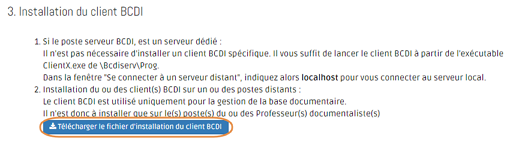
Le client BCDI est utilisé uniquement pour la gestion de la base documentaire. Il n'est donc à installer que sur le ou les postes du ou des professeurs documentalistes.
Exécutez le fichier sur le ou les postes clients.
Le répertoire d'installation est par défaut C:\BcdiCli (nous vous recommandons de ne pas le changer).
Pour prendre connaissance des sous-répertoires créés lors de l’installation, reportez-vous à la partie 1.2.1. Les répertoires informatiques.
Connexion au serveur
Lancez le client par l’intermédiaire du raccourci créé avec l’installation.
Dans la fenêtre de connexion au serveur, lorsque le client veut se connecter à BCDI, indiquez :
-
soit l’adresse IP du serveur,
-
soit le nom de votre serveur (ce nom sera mémorisé et il sera inutile de le saisir lors de la prochaine connexion).
Le client doit se connecter.
Pour plus d’informations sur la fenêtre de connexion au serveur, reportez-vous à la partie 1.3. S’identifier et se repérer.